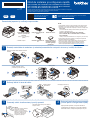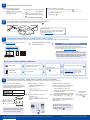Dezambalaţi aparatul şi verificaţi componentele
1Scoateți materialele de ambalare și reinstalați ansamblurile cartușului de toner și unității de cilindru
2Încărcaţi hârtie în tava de hârtie
3Conectaţi cablul de alimentare şi porniţi aparatul
Spate
Reglaţi ghidajele
pentru hârtie.
Nu depăşiţi acest marcaj.
x4
Scoateți piesele de culoare
portocalie de pe fiecare cartuș.
Ghid de instalare şi congurare rapidă
Citiți mai întâi manualul Ghid de siguranța produsului, apoi citiți acest Ghid de instalare și configurare
rapidă pentru instrucțiuni referitoare la instalarea corectă a produsului.
Nu toate modelele sunt disponibile în toate ţările.
Cele mai recente manuale sunt disponibile pe site-ul web Brother
support: support.brother.com/manuals
Instrucțiuni video de configurare:
support.brother.com/videos
DCP-L3515CDW / DCP-L3520CDW / DCP-L3520CDWE / DCP-L3527CDW /
DCP-L3555CDW / DCP-L3560CDW / MFC-L3740CDW / MFC-L3740CDWE /
MFC-L3760CDW / MFC-L8340CDW / MFC-L8390CDW
D027VP001-00
ROM
Versiunea 0
NOTĂ:
• Componentele incluse în cutie pot să difere în funcţie de ţara dvs.
• Interfeţele de conectare disponibile variază în funcţie de model.
Dacă este necesar, trebuie să achiziţionaţi un cablu de interfaţă corect.
• Cablu USB
Vă recomandăm să utilizaţi un cablu USB 2.0 (tip A/B) a cărui
lungime nu depăşeşte 2 metri.
• Cablu de rețea (DCP-L3555CDW / DCP-L3560CDW /
MFC-L3740CDW / MFC-L3740CDWE / MFC-L3760CDW /
MFC-L8390CDW)
Utilizaţi un cablu bifilar torsadat direct, din categoria 5 (sau mai mare).
• În figurile din acest Ghid de instalare și configurare rapidă este
prezentat modelul MFC-L8390CDW.
• Brother își propune să reducă deșeurile și consumul de materii
prime și de energie necesare pentru producerea acestora.
Pentru informații suplimentare despre activitatea noastră în
domeniul protecției mediului vizitați www.brotherearth.com.
Ansamblurile cartușului
de toner și unității de
cilindru*
(Negru, cyan, magenta şi
galben)
Cutie pentru deşeuri de
toner*
Unitate de curea*
* Instalată în aparat Cablu de alimentare cu
c.a.
Ghid de instalare şi
configurare rapidă
Ghid de siguranţa
produsului
Scoateți în totalitate banda albastră folosită la
ambalare.
NOTĂ:
Înainte de a conecta cablul de
alimentare, identificați
eticheta cu seria și numărul
aflată în spate sau pe laterala
aparatului. Notați-vă acest
număr pentru serviciul de
înregistrare și garanție.
Împingeți ferm.
BK
C
M
Y
4Selectați țara/limba dumneavoastră
(numai pentru configurarea inițială)
Faţă
Amplasarea butonului de pornire diferă în
funcție de model.
RO SK
După pornirea aparatului, vi se poate solicita să
configuraţi ţara sau limba dvs. (în funcţie de aparat).
Dacă este necesar, urmaţi instrucţiunile pas cu pas.

6Conectați cablul liniei telefonice (pentru modelele MFC)
Dacă pe acest aparat nu doriți să utilizați funcția de fax, treceți la pasul .
7Conectarea computerului sau a dispozitivului mobil la aparat
Urmați aceste instrucțiuni pentru a finaliza instalarea utilizând tipurile de conexiuni disponibile pentru aparatul dumneavoastră.
Vizitați setup.brother.com pentru a descărca și
instala software-ul Brother. Urmaţi instrucţiunile pas cu pas şi
mesajele de pe ecran.
setup.brother.com
Instalarea s-a terminat
Acum puteți folosi aparatul pentru a imprima și scana.
Pentru a afla care este cea mai recentă versiune a programului
firmware, vizitați support.brother.com/up7.
Nu se poate conecta? Verificaţi următoarele:
Reporniţi punctul de acces/routerul
wireless (dacă este posibil).
Deconectaţi cablul.
Reţea cablată
Conexiune USB
Dacă problema nu s-a rezolvat, mergeţi la .
Dacă problema nu s-a rezolvat, vizitați
support.brother.com pentru a consulta
răspunsurile la întrebările frecvente și
informațiile de depanare.
Reporniţi aparatul şi
computerul şi apoi mergeţi la
pasul .
1. Apăsaţi pe Menu (Meniu).
2. Apăsați pe ▲ sau pe ▼ pentru
a afișa [Setare Initial] și
apoi apăsați pe OK.
Pentru modelele cu ecran LCD Pentru modelele cu ecran tactil
1. De pe ecranul tactil al aparatului, apăsați pe [Setări] >
[Toate setările] > [Setare Initial] > [Limba locală].
2. Apăsaţi pe limba dorită.
3. Apăsaţi pe .
5Selectaţi limba (dacă este cazul)
3. Apăsați pe ▲ sau pe ▼ pentru a afișa
[Limba locală] și apoi apăsați pe
OK.
4. Apăsați pe ▲ sau pe ▼ pentru a
selecta limba dorită și apoi apăsați pe
OK.
5. Apăsați pe Stop/Exit (Stop/Ieşire).
Pentru informații detaliate despre aparat și specificațiile produsului, consultați Ghidul utilizatorului online la adresa
support.brother.com/manuals. © 2023 Brother Industries, Ltd. Toate drepturile rezervate.
Notă importantă privind securitatea rețelei:
Parola implicită utilizată pentru gestionarea setărilor acestui
aparat se află în spatele aparatului și este marcată cu „Pwd”.
Vă recomandăm să schimbați imediat parola implicită pentru
a proteja aparatul împotriva accesului neautorizat.
(Pentru Europa)
Dacă este necesar, vă putem trimite gratuit un
cablu original Brother. Pentru a ne contacta,
vizitați www.brother.eu.
Reţea wireless
8Configurarea manuală a rețelei fără fir (pentru modelele wireless)
Dacă nu ați reușit să configurați conexiunea wireless, încercați să efectuați configurarea manuală a conexiunii.
Aflați următorii parametri: SSID (Nume
rețea) și Cheie rețea (Parolă) pentru punctul
dumneavoastră de acces/routerul wireless și
completați datele în tabelul de mai jos.
SSID
(Nume rețea)
Cheie de rețea
(Parolă)
Dacă nu găsiţi această informaţie, întrebaţi
administratorul de reţea sau producătorul
punctului de acces/routerului wireless.
Pentru modelele cu ecran LCD
Apăsați pe Menu (Meniu), și apoi
selectați [Reţea] >
[WLAN (Wi-Fi)] >
[Căutare reţea].
Urmaţi instrucţiunile afişate pe ecranul
LCD.
Pentru modelele cu ecran tactil
Apăsați pe >
[Căutare reţea Wi-Fi].
Urmați instrucțiunile afișate pe ecranul
tactil.
Pentru instalarea
programului
software, mergeţi
la pasul .
SSID: XXXXXXX
Cheie de rețea: XXXX
În cazul în care configurarea nu s-a
finalizat cu succes, reporniţi aparatul
Brother şi punctul de acces/routerul
wireless şi repetaţi .
Selectați SSID (Nume rețea) pentru
punctul de acces/routerul dumneavoastră
și introduceți cheia de rețea (parolă).
Dacă ați finalizat cu succes configurarea
rețelei wireless, pe ecranul tactil/LCD va fi
afișat mesajul [Conectat].
• Pentru modelele cu ecran LCD
Țineți apăsat ▲/▼ pentru a selecta unul din
următoarele caractere:
0123456789abcdefghijklmnopqrstuvwxyz
ABCDEFGHIJKLMNOPQRSTUVWXYZ
(spațiu)!"#$%&'()*+,-./:;<=>?@[\]^_‘{|}~
-
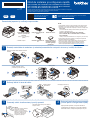 1
1
-
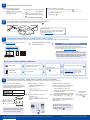 2
2
Brother HL-L3300CDW Ghid de instalare rapidă
- Tip
- Ghid de instalare rapidă
- Acest manual este potrivit și pentru
Lucrări înrudite
-
Brother DCP-L2640DW Ghid de instalare rapidă
-
Brother HL-L2405W Ghid de instalare rapidă
-
Brother MFC-L5717DW Ghid de instalare rapidă
-
Brother HL-L2400D Ghid de instalare rapidă
-
Brother HL-L3280CDW Ghid de instalare rapidă
-
Brother HL-L6217DW Ghid de instalare rapidă
-
Brother HLL2305W Manual de utilizare
-
Brother HL-L6300DW Manualul proprietarului
-
Brother MFC-9130CW Manualul utilizatorului
-
Brother DCP-L2540DW Manualul proprietarului